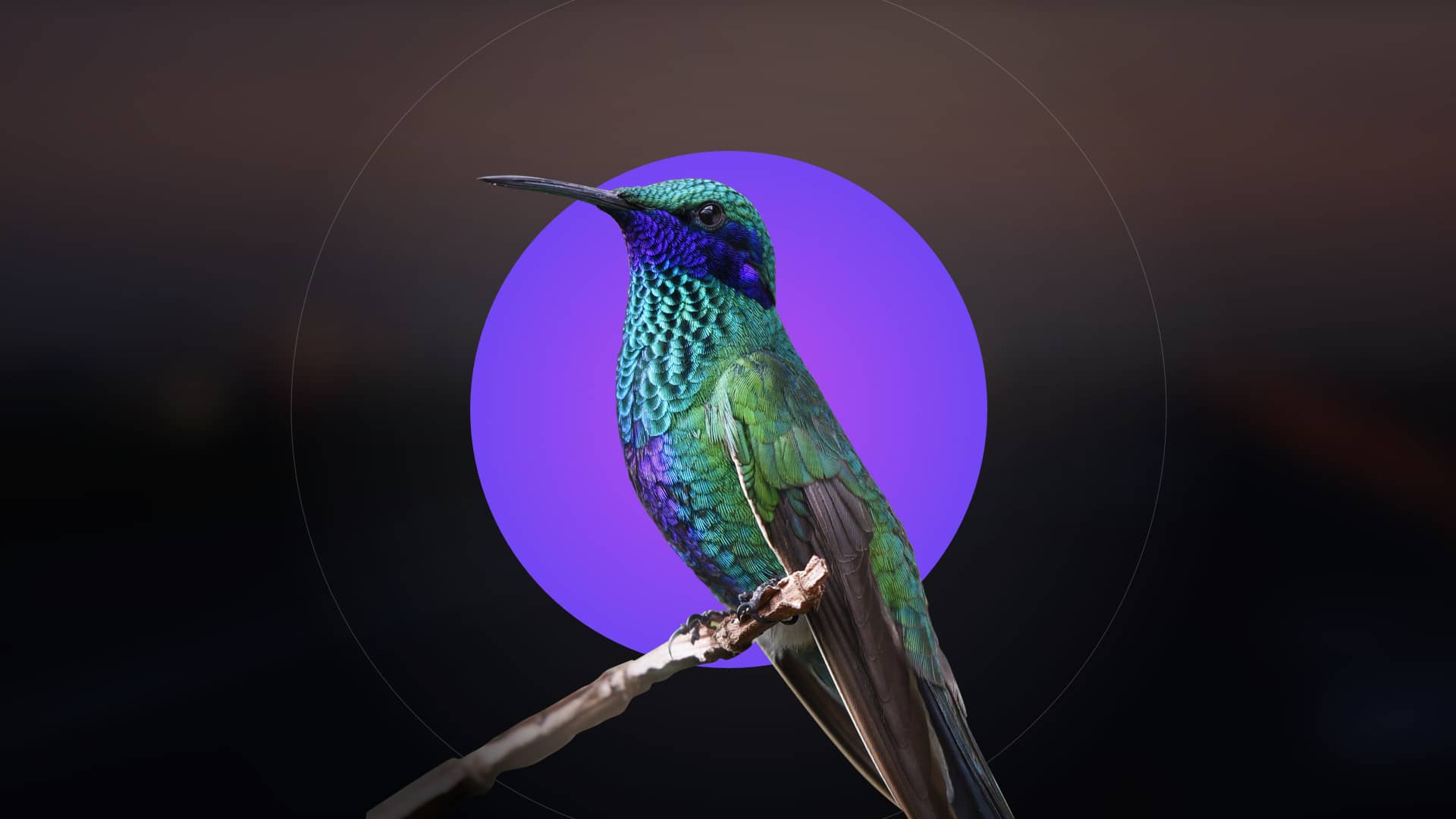Итак, блог на WordPress, который Вы создали, уже подготовлен к работе. Можно уже начинать наполнять блог статьями и страницами. Остальные изменения на блоге: новые плагины, новые значки, новые цвета, оформление боковых колонок, рубрик и меню, установка баннеров — все это делается уже наряду с самым главным делом — добавлением на блог статей.
Готовые темы дизайна блога, при всем своем многообразии, не всегда дают нам то, что мы хотим. Каждому хочется иметь что-то свое, эксклюзивное.Замечательно то, что каждую тему дизайна блога можно изменить так, что никто никогда не догадается о ее происхождении, даже если показывать подряд оригинал, и то, что из него получилось.
 Можно изменить буквально все: ширину полей, цвета текста, кнопок и меню, верхнюю картинку, шрифты и фон, а также маленькие картинки: галочки, стрелочки, звездочки и так далее.
Можно изменить буквально все: ширину полей, цвета текста, кнопок и меню, верхнюю картинку, шрифты и фон, а также маленькие картинки: галочки, стрелочки, звездочки и так далее.
Виджеты для WordPress
Для начала, думаю, нужно разобраться с виджетами для WordPress. Из виджетов составляются Ваши боковые колонки, и еще называют сайдбарами, от английского (side — сторона, bar — панель).
 Заходите в административную панель, и переходите на Внешний вид (в некоторых темах будет написано Дизайн) — Виджеты. И Вы попадете на страницу, где слевау Вас будут доступные виджеты для WordPress, неактивные, а справа — ужа активные виджеты. Например, виджет Свежие записи находится в основной области, и это означает, в нашем случае, что раздел Свежие записи Вы сможете увидеть на блоге в левом основном сайдбаре. В этом же сайдбаре находятся Свежие комментарии и Рубрики.
Заходите в административную панель, и переходите на Внешний вид (в некоторых темах будет написано Дизайн) — Виджеты. И Вы попадете на страницу, где слевау Вас будут доступные виджеты для WordPress, неактивные, а справа — ужа активные виджеты. Например, виджет Свежие записи находится в основной области, и это означает, в нашем случае, что раздел Свежие записи Вы сможете увидеть на блоге в левом основном сайдбаре. В этом же сайдбаре находятся Свежие комментарии и Рубрики.
![]() Если Вам какие-то виджеты не нужны, Вы их можете убрать — в административной панели перетащить из правой части в левую сторону.
Если Вам какие-то виджеты не нужны, Вы их можете убрать — в административной панели перетащить из правой части в левую сторону.
 Наоборот, если Вы хотите виджет добавить — тащите из левой части нужный виджет в правую сторону в соответствующую область.
Наоборот, если Вы хотите виджет добавить — тащите из левой части нужный виджет в правую сторону в соответствующую область.
Виджеты для WordPress можно переставлять — расположить выше или ниже относительно друг друга. Это достигается простым перетаскиванием виджета вниз или вверх.
Чтобы понять, какой виджет за что отвечает, просто активизируйте их по очереди — перетаскиваете в разные области. Почти во всех темах этих областей несколько: верхняя, нижняя, правая, левая, область подвала и так далее. Вариантов может быть очень много.
 Экспериментируйте, и смотрите, что получится, каждый раз обновляя страницу.
Экспериментируйте, и смотрите, что получится, каждый раз обновляя страницу.
Занявшись этим увлекательным делом, Вы очень быстро разберетесь, какой виджет за что отвечает, и где на самом деле находятся те или иные области на Вашем блоге.
 Исследуя виджеты для WordPress, Вы, возможно, увидите в сайдбарах элементы, которые в административной панели в виджетах не отображаются. Это значит, что эти элементы напрямую вшиты в PHP код Вашего блога.
Исследуя виджеты для WordPress, Вы, возможно, увидите в сайдбарах элементы, которые в административной панели в виджетах не отображаются. Это значит, что эти элементы напрямую вшиты в PHP код Вашего блога.
Их тоже можно редактировать из административной панели, но об этом речь пойдет в следующий раз.
Здесь вы можете подписаться на мой блог и получать бесплатно новые публикации